画布工具条位置如下图:

„撤销
„重做
„页面统计信息
„显隐网格
„捕捉到网格
„显隐页边界
„画布透明
„图元调试
„撤销
撤销上一步操作。
„重做
重新执行被撤销的操作。
„页面统计信息
点击该按钮后,弹出“页面信息统计”界面,如下图:

该界面显示了图元中包含的所有控件,双击该空间项可以打开对应的属性配置界面。
„显隐网格
点击该按钮后,图元编辑区域背景网格显示出来。如下图:
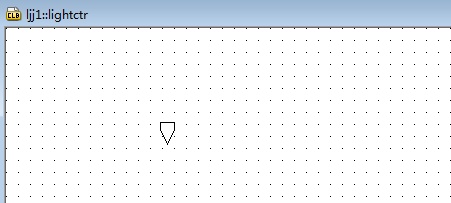
„捕捉到网格
选中该按钮后,移动控件时会按照网格停靠。
„显隐页边界
点击该按钮显示页边界。
„画布透明
点击该按钮进入画布透明模式,方便用户设计带有透明效果的图元。如下图:
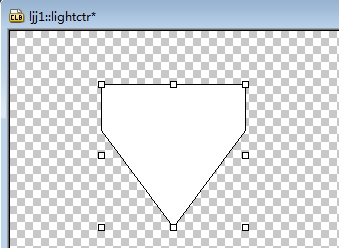
„图元调试
点击该按钮进入图元调试模式,参见图元调试系统。